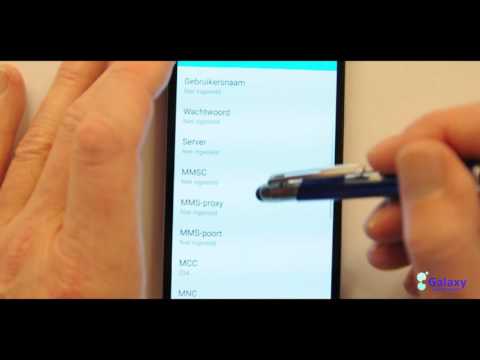
Inhoud
Willekeurig opnieuw opstarten is altijd een teken van een firmwareprobleem, maar soms is het serieuzer dan dat. We zijn gecontacteerd met enkele eigenaren van de Samsung Galaxy S7 Edge omdat hun telefoons naar verluidt willekeurig opnieuw begonnen te starten. Sommigen zeiden dat het probleem zich voordeed na een update, terwijl anderen zeiden dat het probleem zonder reden begon.
We zullen dit probleem nogmaals onderzoeken om te zien of we het zelf kunnen oplossen. We zullen alle gebruikelijke mogelijkheden bekijken en ze een voor een uitsluiten totdat we kunnen bepalen wat het probleem is. Als je een van de eigenaren van deze telefoon bent en momenteel last hebt van dit probleem, lees dan verder, want dit bericht kan je misschien helpen.
Maar voordat we echt naar onze probleemoplossing gaan, als je andere problemen hebt met je apparaat, probeer dan onze Galaxy A7-pagina voor probleemoplossing te bezoeken, want we hebben de meest gemelde problemen met dit apparaat al aangepakt. Probeer problemen te vinden die vergelijkbaar zijn met die van u en gebruik de oplossingen en oplossingen die we hebben voorgesteld. Als ze niet voor u werken of als u meer hulp nodig heeft, neem dan gerust contact met ons op door onze vragenlijst voor Android-problemen in te vullen. Geef ons gewoon de informatie die we nodig hebben en we helpen u bij het oplossen van uw probleem.
Problemen oplossen Galaxy S7 Edge die willekeurig opnieuw opstart
Probleem: Hallo! Dus ik heb dit probleem met mijn telefoon, het is een Samsung S7 Edge (SM-G935F), hij blijft zichzelf herstarten, intervallen tussen 2-3 minuten of minder. Een ander probleem is dat mijn toetsenbord niet verschijnt. Ik heb geprobeerd het in de veilige modus te zetten en vervolgens het apparaat te resetten, maar halverwege het resetten wordt het opnieuw opgestart. Help alstublieft!
Oplossing: Dit type probleem is niet nieuw en niet alleen Samsung-telefoons hebben het, maar ook andere apparaten met een Android-besturingssysteem. Zoals je al zei, start je je telefoon al op in de veilige modus, maar het probleem doet zich nog steeds voor, dan kan er een andere factor zijn die dit veroorzaakt. Vaker, als de bestanden en gegevens verouderd raken en de firmware niet kan worden herkend nadat deze is geladen, zou dat een andere reden zijn dat deze crasht en niet succesvol kan opstarten. Maar aangezien het te vroeg is om tot een conclusie te komen, kunt u het beste eerst alle mogelijkheden bepalen door de stapsgewijze procedure op uw telefoon uit te voeren. Hier zijn de methoden die u moet doen:
Verwijder de systeemcachepartitie via de herstelmodus
Systeemcaches zijn tijdelijke bestanden die het apparaat gebruikt wanneer u apps en andere taken die u op uw telefoon uitvoert, moet starten. Als deze bestanden verouderd of beschadigd raken, bestaat de kans dat uw telefoon abnormaal functioneert. In dit geval moeten we alle caches verwijderen, zodat ze worden vervangen door nieuwe. Dit is hoe je het doet:
- Schakel uw Samsung Galaxy S7 Edge uit.
- Houd de Home- en Volume HOGER-toetsen ingedrukt en houd vervolgens de aan / uit-toets ingedrukt.
- Wanneer de Samsung Galaxy S7 Edge op het scherm wordt weergegeven, laat u de aan / uit-toets los maar blijft u de toetsen Home en Volume omhoog ingedrukt houden.
- Wanneer het Android-logo wordt weergegeven, kunt u beide toetsen loslaten en de telefoon ongeveer 30 tot 60 seconden laten rusten.
- Gebruik de toets Volume omlaag, navigeer door de opties en markeer ‘cachepartitie wissen’.
- Eenmaal gemarkeerd, kunt u op de aan / uit-toets drukken om deze te selecteren.
- Markeer nu de optie ‘Ja’ met de toets Volume omlaag en druk op de aan / uit-knop om deze te selecteren.
- Wacht tot je telefoon klaar is met het uitvoeren van de Master Reset. Als u klaar bent, markeert u ‘Systeem nu opnieuw opstarten’ en drukt u op de aan / uit-toets.
- De telefoon start nu langer dan normaal opnieuw op.
Schakel daarna uw telefoon in en kijk of het probleem is verholpen. Als dit het geval is, is het duidelijk dat beschadigde caches ervoor verantwoordelijk zijn en het probleem hebben veroorzaakt. Maar als uw apparaat hierna nog steeds willekeurig opnieuw opstart, probeer dan de volgende procedure.
Gebruik uw telefoon in de veilige modus
Er is een kans dat sommige van de apps die u hebt geïnstalleerd het probleem veroorzaken, dus we zullen deze mogelijkheid moeten uitsluiten na het wissen van de cachepartitie en het probleem blijft bestaan. Alle apps van derden worden tijdelijk uitgeschakeld wanneer u uw telefoon opstart in de veilige modus. Als een of meer van die apps de oorzaak van het probleem zijn, zal uw Galaxy S7 Edge niet vanzelf opnieuw opstarten in deze telefoon. Zo start u uw telefoon op in deze modus:
- Schakel het apparaat uit.
- Houd de aan / uit-toets ingedrukt voorbij het randscherm van de Samsung Galaxy S7.
- Laat de aan / uit-toets los wanneer "SAMSUNG" op het scherm verschijnt.
- Onmiddellijk nadat u de aan / uit-toets heeft losgelaten, houdt u de toets Volume omlaag ingedrukt.
- Blijf de toets Volume omlaag ingedrukt houden totdat het apparaat opnieuw is opgestart.
- Veilige modus wordt weergegeven in de linkerbenedenhoek van het scherm.
- Laat de toets Volume omlaag los wanneer u Veilige modus ziet.
Ervan uitgaande dat uw telefoon in deze modus niet vanzelf opnieuw opstart, is het duidelijk genoeg dat het probleem wordt veroorzaakt door een of meer van de apps die u heeft geïnstalleerd. Zoek die app en verwijder deze:
- Tik op een startscherm op het pictogram Apps.
- Tik op Instellingen.
- Tik op Apps.
- Tik op de gewenste applicatie in de standaardlijst of tik op het menupictogram> Systeem-apps tonen om vooraf geïnstalleerde apps weer te geven.
- Tik op Verwijderen.
- Tik nogmaals op Verwijderen om te bevestigen.
Als het probleem zich echter zelfs in de veilige modus blijft voordoen, hebt u geen andere keuze dan uw telefoon opnieuw in te stellen.
Maak een back-up van uw belangrijke bestanden en reset uw telefoon
Een reset zal dingen van je telefoon wissen. Het zal al uw persoonlijke bestanden en gegevens verwijderen, daarom moet u er voorafgaand aan de reset een back-up van maken. Het zal ook al uw voorkeuren verwijderen en de telefoon terugzetten naar de standaardinstellingen. Met andere woorden, het is een zeer effectieve methode om firmware-gerelateerde problemen op te lossen. Volg deze stappen om uw telefoon te resetten:
- Schakel uw Samsung Galaxy S7 Edge uit.
- Houd de Home- en Volume HOGER-toetsen ingedrukt en houd vervolgens de aan / uit-toets ingedrukt. NOTITIE: Het maakt niet uit hoe lang je de startknop en de volume-omhoogtoets ingedrukt houdt, het heeft geen invloed op de telefoon, maar tegen de tijd dat je de aan / uit-toets ingedrukt houdt, begint de telefoon te reageren.
- Wanneer de Samsung Galaxy S7 Edge op het scherm wordt weergegeven, laat u de aan / uit-toets los maar blijft u de toetsen Home en Volume omhoog ingedrukt houden.
- Wanneer het Android-logo wordt weergegeven, kunt u beide toetsen loslaten en de telefoon ongeveer 30 tot 60 seconden laten rusten. NOTITIE: Het bericht "Installing system update" kan enkele seconden op het scherm verschijnen voordat het Android-systeemherstelmenu wordt weergegeven. Dit is slechts de eerste fase van het hele proces.
- Gebruik de toets Volume omlaag, navigeer door de opties en markeer ‘gegevens wissen / fabrieksinstellingen herstellen’.
- Eenmaal gemarkeerd, kunt u op de aan / uit-toets drukken om deze te selecteren.
- Markeer nu de optie ‘Ja - verwijder alle gebruikersgegevens’ met de toets Volume omlaag en druk op de aan / uit-knop om deze te selecteren.
- Wacht tot je telefoon klaar is met het uitvoeren van de Master Reset. Als u klaar bent, markeert u ‘Systeem nu opnieuw opstarten’ en drukt u op de aan / uit-toets.
- De telefoon start nu langer dan normaal opnieuw op.
Als het probleem zich blijft voordoen na de reset, moet u uw telefoon naar de techneut brengen en hem er naar laten kijken.
Verbind je met ons
We staan altijd open voor uw problemen, vragen en suggesties, dus neem gerust contact met ons op door dit formulier in te vullen. Dit is een gratis service die we aanbieden en we brengen u er geen cent voor in rekening. Houd er echter rekening mee dat we elke dag honderden e-mails ontvangen en dat het voor ons onmogelijk is om op elk ervan te reageren. Maar wees gerust, we lezen elk bericht dat we ontvangen. Voor degenen die we hebben geholpen, verspreid het nieuws door onze berichten te delen met je vrienden, door simpelweg onze Facebook- en Google+ pagina leuk te vinden of ons te volgen op Twitter.

